Việc cách tắt chế độ tự khóa màn hình máy tính là một thao tác thiết yếu, giúp người dùng duy trì sự liền mạch trong công việc hoặc trải nghiệm giải trí mà không bị gián đoạn. Chế độ khóa màn hình tự động, dù hữu ích cho bảo mật, đôi khi lại gây phiền toái khi bạn muốn màn hình luôn hiển thị. Bài viết này sẽ đi sâu vào hướng dẫn chi tiết các phương pháp để kiểm soát hoàn toàn chế độ này, đảm bảo tính năng tắt chế độ tự khóa màn hình được thực hiện hiệu quả. Chúng ta sẽ khám phá các tùy chọn cài đặt trên Windows Settings, Control Panel, cũng như các phương pháp nâng cao hơn qua Command Prompt và Registry, giúp tối ưu hóa quản lý năng lượng và trải nghiệm người dùng.
Hiểu Rõ Chế Độ Tự Khóa Màn Hình Trên Máy Tính
Chế độ tự khóa màn hình trên máy tính Windows là một tính năng được thiết kế để bảo vệ dữ liệu cá nhân khi người dùng không tương tác với thiết bị trong một khoảng thời gian nhất định. Sau thời gian chờ này, hệ thống sẽ tự động chuyển sang màn hình khóa, yêu cầu mật khẩu để truy cập lại. Tính năng này mang lại lợi ích đáng kể về bảo mật, đặc biệt trong môi trường làm việc chung hoặc khi máy tính chứa thông tin nhạy cảm.Tầm Quan Trọng và Cơ Chế Hoạt Động
Màn hình khóa hoạt động như một lớp bảo vệ đầu tiên, ngăn chặn truy cập trái phép vào dữ liệu khi bạn rời khỏi máy tính. Nó cũng hiển thị các thông tin hữu ích như ngày giờ hiện tại, thông báo, và đôi khi cho phép truy cập nhanh một số tiện ích. Cơ chế hoạt động của nó dựa trên các cài đặt hẹn giờ trong hệ thống quản lý năng lượng của Windows, được thiết lập để kích hoạt sau khi không có hoạt động chuột hoặc bàn phím. Điều chỉnh thời gian chờ này cho phép bạn cân bằng giữa bảo mật và sự tiện lợi trong quá trình sử dụng.
Sự Khác Biệt Giữa Khóa Màn Hình, Tắt Màn Hình và Chế Độ Ngủ (Sleep)
Điều quan trọng là phải phân biệt rõ ràng giữa khóa màn hình, tắt màn hình và chế độ ngủ (Sleep) để điều chỉnh chính xác. Khóa màn hình (Lock Screen) giữ cho các ứng dụng đang chạy và trạng thái phiên làm việc không bị thay đổi, chỉ yêu cầu mật khẩu để tiếp tục. Tắt màn hình (Turn off display) chỉ tắt hiển thị của màn hình để tiết kiệm điện, nhưng máy tính vẫn hoạt động bình thường ở chế độ nền. Trong khi đó, chế độ ngủ (Sleep) đưa máy tính vào trạng thái tiêu thụ năng lượng thấp, giữ nguyên trạng thái làm việc trong bộ nhớ RAM và cho phép khởi động lại nhanh chóng khi cần. Hiểu rõ ba khái niệm này giúp người dùng tối ưu hóa chế độ năng lượng và bảo mật của thiết bị.
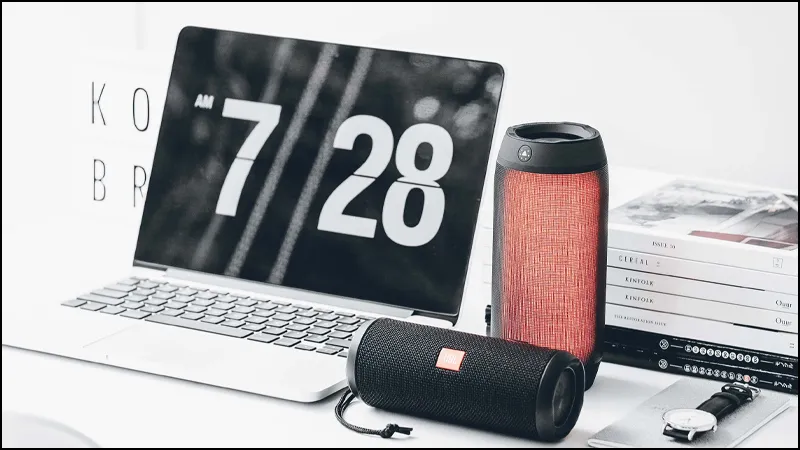 Màn hình khóa hiển thị ngày giờ và các tiện ích trên máy tính
Màn hình khóa hiển thị ngày giờ và các tiện ích trên máy tính
Khi Nào Nên Tắt Chế Độ Tự Khóa Màn Hình?
Có nhiều trường hợp người dùng cần vô hiệu hóa hoặc kéo dài thời gian tự khóa màn hình. Khi thực hiện các bài thuyết trình, trình chiếu video, hoặc theo dõi các tác vụ dài mà không cần tương tác liên tục, việc tắt chế độ này sẽ tránh gián đoạn. Người dùng đang làm việc với các phần mềm chuyên dụng yêu cầu màn hình luôn sáng, như thiết kế đồ họa hoặc lập trình, cũng sẽ thấy hữu ích khi vô hiệu hóa tính năng này. Việc kiểm soát thời gian khóa màn hình mang lại sự tiện lợi, giúp bạn tập trung vào công việc mà không bị làm phiền.
Rủi Ro Tiềm Ẩn Khi Vô Hiệu Hóa Tính Năng Tự Khóa
Mặc dù việc tắt chế độ tự khóa màn hình mang lại sự tiện lợi, nhưng cũng tiềm ẩn những rủi ro nhất định. Trong môi trường công cộng hoặc văn phòng chia sẻ, việc để máy tính mở mà không có bảo mật màn hình khóa có thể dẫn đến rò rỉ thông tin cá nhân hoặc dữ liệu nhạy cảm. Bất kỳ ai cũng có thể truy cập vào máy tính của bạn khi bạn vắng mặt. Do đó, trước khi quyết định vô hiệu hóa hoàn toàn, hãy cân nhắc kỹ về mức độ an toàn của môi trường làm việc và thông tin bạn đang xử lý. Bảo mật dữ liệu là yếu tố không thể xem nhẹ.
Hướng Dẫn Chi Tiết Cách Tắt Chế Độ Tự Khóa Màn Hình Máy Tính Windows 10
Windows 10 cung cấp nhiều phương pháp để người dùng có thể tùy chỉnh thời gian khóa màn hình hoặc vô hiệu hóa hoàn toàn tính năng này. Mỗi phương pháp đều có ưu điểm riêng, phù hợp với các cấp độ kiến thức kỹ thuật khác nhau của người dùng. Việc thực hiện đúng các bước sẽ giúp bạn kiểm soát hiệu quả màn hình máy tính của mình.
Phương Pháp 1: Sử Dụng Cài Đặt Windows (Settings)
Đây là cách đơn giản và phổ biến nhất để điều chỉnh chế độ tự khóa màn hình. Giao diện Settings thân thiện, cho phép người dùng dễ dàng tìm thấy các tùy chọn liên quan đến cá nhân hóa và năng lượng.
- Bước 1: Nhấn tổ hợp phím Windows + I để mở nhanh ứng dụng Settings. Đây là phím tắt cơ bản để truy cập vào các cài đặt hệ thống.
- Bước 2: Trong cửa sổ Settings, chọn mục Personalization. Mục này chứa các tùy chỉnh về giao diện, hình nền, màn hình khóa và chủ đề.
- Bước 3: Tại thanh menu bên trái, chọn Lock Screen. Đây là nơi bạn sẽ tìm thấy các cài đặt liên quan đến màn hình khóa của mình.
- Bước 4: Cuộn xuống và tìm tùy chọn Screen timeout settings hoặc liên kết tương tự. Nhấp vào đó để mở cài đặt năng lượng liên quan đến màn hình.
- Bước 5: Trong cửa sổ Power & Sleep, bạn sẽ thấy mục Screen. Tại đây, có hai tùy chọn: “On battery, turn off after” (Khi dùng pin, tắt sau) và “When plugged in, turn off after” (Khi cắm sạc, tắt sau). Thiết lập thời gian mong muốn cho cả hai trường hợp. Để vô hiệu hóa, chọn Never từ trình đơn thả xuống.
- Bước 6: Đảm bảo rằng thời gian ở mục Sleep được thiết lập nhiều hơn thời gian tắt màn hình. Nếu không, máy tính có thể chuyển sang chế độ Sleep trước khi màn hình kịp khóa. Việc này quan trọng để tối ưu hóa năng lượng.
- Bước 7: Khởi động lại máy tính để các thay đổi được áp dụng hoàn toàn và có hiệu lực.
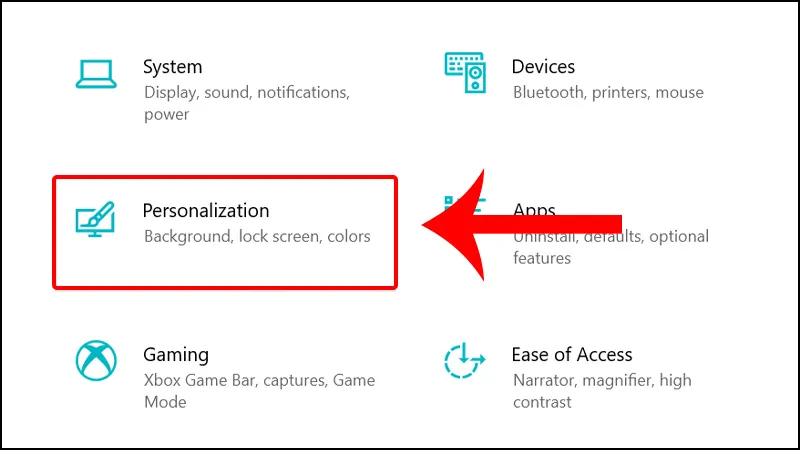 Chọn Personalization để tùy chỉnh cài đặt hiển thị
Chọn Personalization để tùy chỉnh cài đặt hiển thị
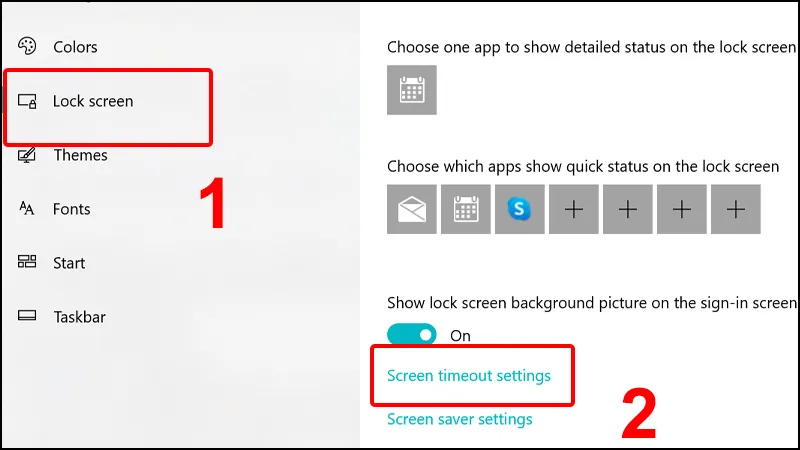 Truy cập cài đặt thời gian chờ màn hình từ Lock Screen
Truy cập cài đặt thời gian chờ màn hình từ Lock Screen
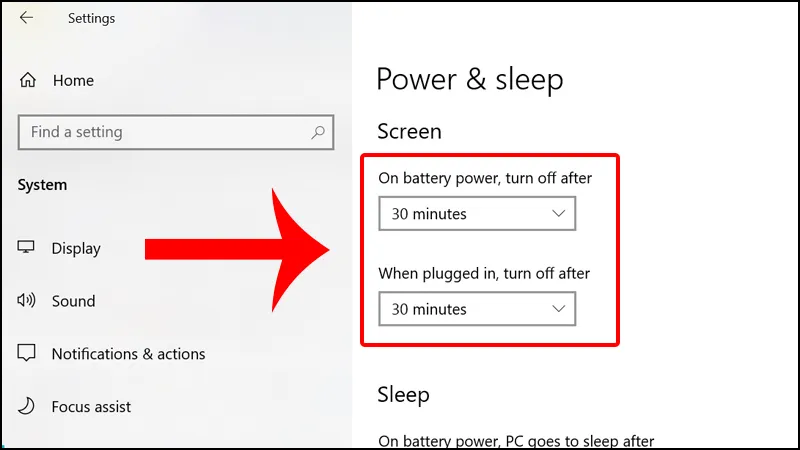 Thiết lập khoảng thời gian màn hình sáng trong cài đặt năng lượng
Thiết lập khoảng thời gian màn hình sáng trong cài đặt năng lượng
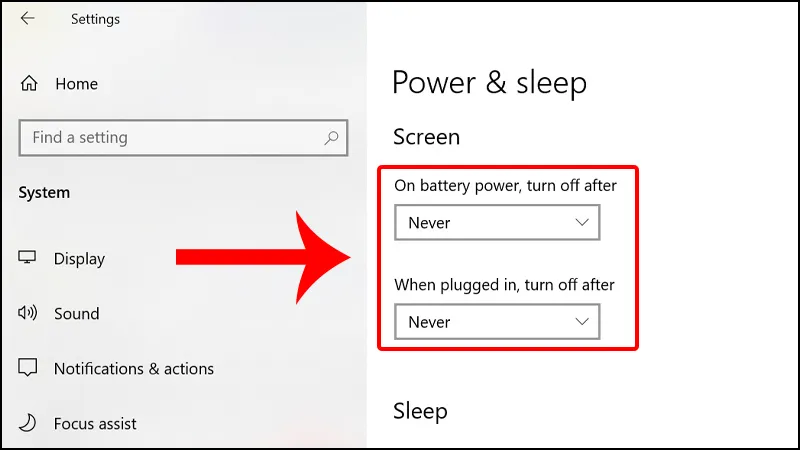 Chọn Never để màn hình không bao giờ tự khóa
Chọn Never để màn hình không bao giờ tự khóa
Phương Pháp 2: Điều Chỉnh Qua Control Panel
Control Panel là một công cụ quản lý truyền thống nhưng mạnh mẽ, cung cấp quyền kiểm soát sâu hơn đối với các cài đặt hệ thống, bao gồm cả tùy chọn nguồn điện.
- Bước 1: Mở Control Panel. Bạn có thể tìm kiếm “Control Panel” trong thanh tìm kiếm của Windows hoặc truy cập thông qua menu Start.
- Bước 2: Trong cửa sổ Control Panel, chọn Power Options (Tùy chọn Nguồn điện). Mục này quản lý các kế hoạch năng lượng và hành vi của máy tính liên quan đến điện năng.
- Bước 3: Bên cạnh chế độ nguồn điện mà bạn đang sử dụng (ví dụ: Balanced, High Performance), nhấp vào Change plan settings (Thay đổi cài đặt gói). Thao tác này sẽ mở ra các tùy chỉnh chi tiết cho gói năng lượng đó.
- Bước 4: Tại đây, bạn sẽ thấy các mục “Turn off the display” (Tắt màn hình) và “Put the computer to sleep” (Cho máy tính ngủ). Thiết lập thời gian mong muốn cho cả khi On battery (Dùng pin) và Plugged in (Cắm sạc). Để vô hiệu hóa chức năng này, chọn Never (Không bao giờ) từ menu thả xuống cho tùy chọn “Turn off the display”.
- Bước 5: Nhấn Save changes (Lưu thay đổi) để áp dụng các thiết lập mới.
- Bước 6: Khởi động lại máy tính để đảm bảo tất cả các thay đổi được ghi nhận và có hiệu lực. Phương pháp này đặc biệt hữu ích cho những ai cần kiểm soát chi tiết hơn về cài đặt năng lượng.
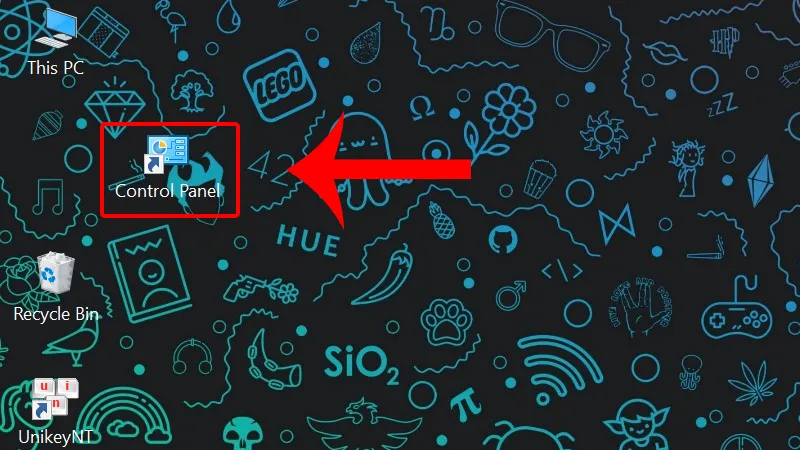 Truy cập Control Panel để quản lý cài đặt hệ thống
Truy cập Control Panel để quản lý cài đặt hệ thống
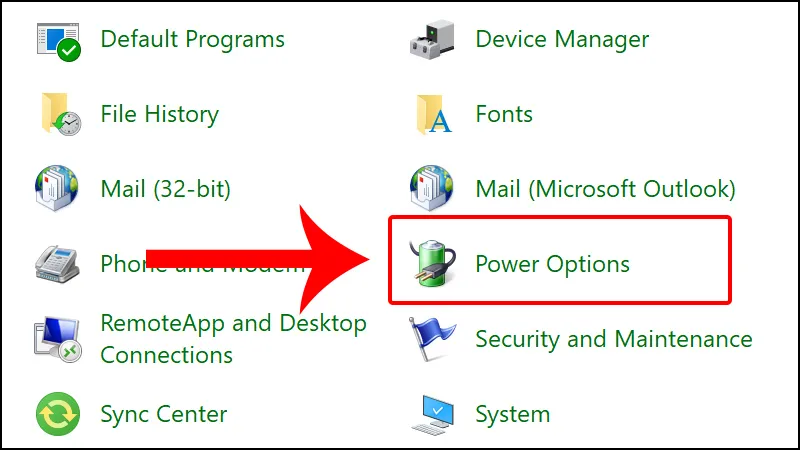 Chọn Power Options để điều chỉnh cài đặt năng lượng
Chọn Power Options để điều chỉnh cài đặt năng lượng
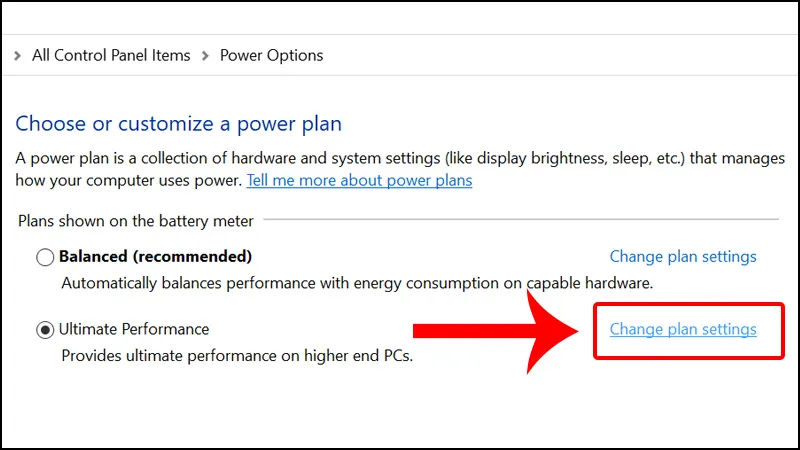 Nhấp vào Change plan settings để tùy chỉnh kế hoạch năng lượng
Nhấp vào Change plan settings để tùy chỉnh kế hoạch năng lượng
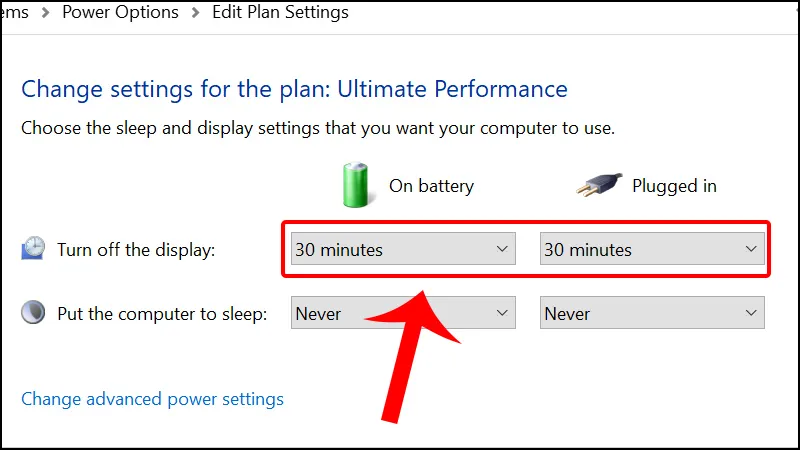 Điều chỉnh thời gian tắt màn hình cho các chế độ pin và sạc
Điều chỉnh thời gian tắt màn hình cho các chế độ pin và sạc
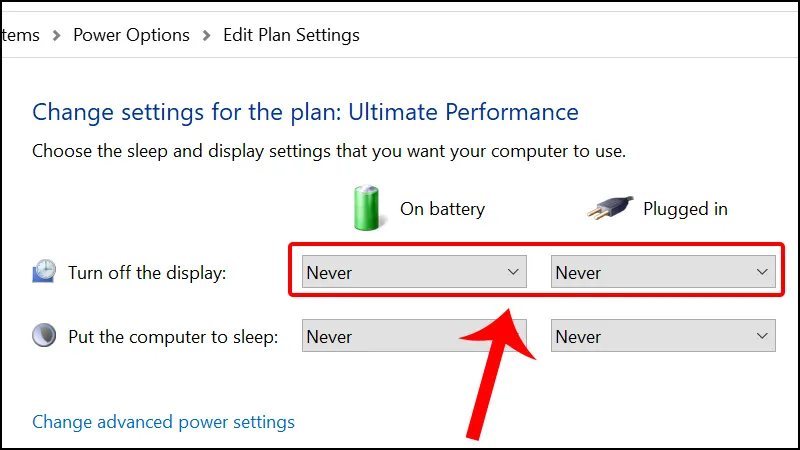 Lựa chọn Never để vô hiệu hóa chế độ tự khóa màn hình
Lựa chọn Never để vô hiệu hóa chế độ tự khóa màn hình
Phương Pháp 3: Tinh Chỉnh Bằng Command Prompt (CMD)
Đối với người dùng có kinh nghiệm hơn hoặc cần tự động hóa quy trình, sử dụng Command Prompt là một lựa chọn mạnh mẽ. Các lệnh powercfg cho phép điều khiển sâu các tùy chọn năng lượng.
- Bước 1: Nhập cmd vào thanh tìm kiếm của Windows. Khi kết quả xuất hiện, nhấp chuột phải vào “Command Prompt” và chọn Run as administrator (Chạy với quyền quản trị viên). Điều này là cần thiết để thực hiện các thay đổi hệ thống.
- Bước 2: Trong cửa sổ Command Prompt, nhập hai lệnh sau đây và nhấn Enter sau mỗi lệnh:
powercfg.exe /SETACVALUEINDEX SCHEME_CURRENT SUB_VIDEO VIDEOCONLOCK 0powercfg.exe /SETDCVALUEINDEX SCHEME_CURRENT SUB_VIDEO VIDEOCONLOCK 0
Trong đó, “0” là giá trị thời gian chờ màn hình theo đơn vị giây. Để vô hiệu hóa hoàn toàn, bạn có thể đặt giá trị là 0. Nếu muốn đặt thời gian cụ thể (ví dụ 600 giây = 10 phút), thay “0” bằng “600”. LệnhSETACVALUEINDEXáp dụng cho chế độ cắm sạc (AC), cònSETDCVALUEINDEXáp dụng cho chế độ dùng pin (DC).
- Bước 3: Sau khi thực hiện các lệnh trên, nhập tiếp lệnh
powercfg.exe /SETACTIVE SCHEME_CURRENTvà nhấn Enter. Lệnh này kích hoạt gói năng lượng hiện tại để các thay đổi có hiệu lực ngay lập tức. - Bước 4: Khởi động lại máy tính để hoàn tất quá trình thiết lập. Phương pháp này cung cấp kiểm soát cấp độ hệ thống và rất linh hoạt.
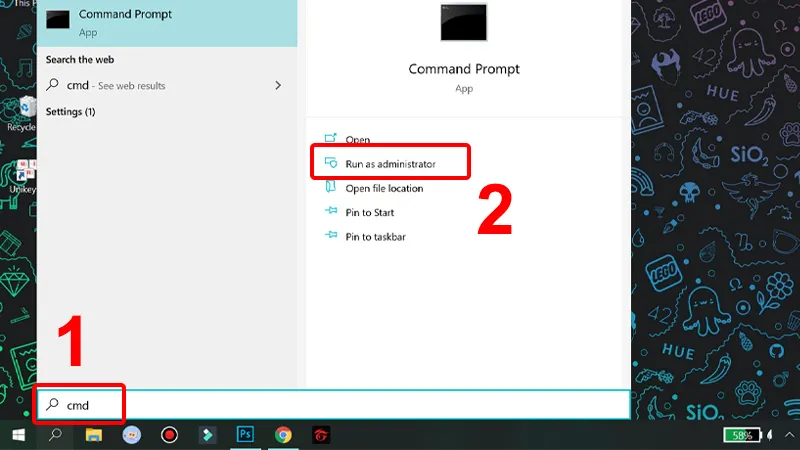 Mở Command Prompt với quyền quản trị viên để thực hiện thay đổi hệ thống
Mở Command Prompt với quyền quản trị viên để thực hiện thay đổi hệ thống
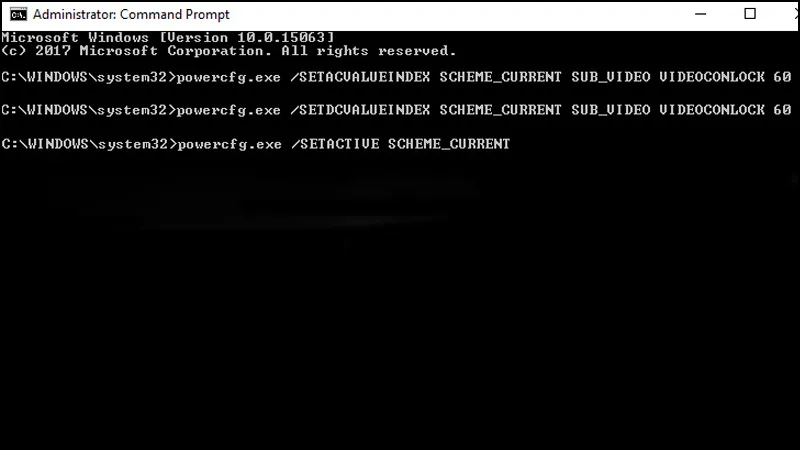 Gõ các lệnh powercfg để thiết lập thời gian tự khóa màn hình
Gõ các lệnh powercfg để thiết lập thời gian tự khóa màn hình
Phương Pháp 4: Can Thiệp Vào Registry Editor
Đây là phương pháp nâng cao, yêu cầu người dùng cẩn trọng khi thực hiện vì sai sót có thể ảnh hưởng đến hoạt động của hệ điều hành. Tuy nhiên, nó cung cấp khả năng tùy chỉnh sâu nhất.
- Bước 1: Nhấn tổ hợp phím Windows + R để mở hộp thoại Run.
- Bước 2: Gõ regedit vào ô Open và nhấn OK để mở Registry Editor.
- Bước 3: Điều hướng đến đường dẫn sau trong Registry Editor:
HKEY_LOCAL_MACHINESYSTEMCurrentControlSetControlPowerPowerSettings7516b95f-f776-4464-8c53-06167f40cc998EC4B3A5-6868-48c2-BE75-4F3044BE88A7 - Bước 4: Tại khóa
8EC4B3A5-6868-48c2-BE75-4F3044BE88A7, bạn sẽ thấy một giá trị có tên Attributes. Nhấp đúp chuột vào nó. - Bước 5: Thay đổi giá trị Value data từ “1” thành “2” và nhấn OK để lưu. Việc thay đổi này sẽ làm hiển thị tùy chọn “Console lock display off timeout” trong Power Options nâng cao.
- Bước 6: Đóng Registry Editor. Tiếp theo, nhấp chuột phải vào biểu tượng pin trên thanh Taskbar và chọn Power Options.
- Bước 7: Nhấp vào Change plan settings (Thay đổi cài đặt gói) bên cạnh gói năng lượng đang hoạt động.
- Bước 8: Chọn Change advanced power settings (Thay đổi cài đặt nguồn nâng cao).
- Bước 9: Trong cửa sổ Power Options nâng cao, cuộn xuống và tìm mục Display. Nhấp vào dấu “+” để mở rộng các cài đặt con.
- Bước 10: Tìm Console lock display off timeout và nhấp vào dấu “+”. Tại đây, bạn có thể thay đổi giá trị thời gian (tính bằng giây) cho cả khi dùng pin và khi cắm sạc. Đặt giá trị là “0” để vô hiệu hóa tính năng này. Nhấn Apply và OK để lưu.
- Bước 11: Khởi động lại máy tính để áp dụng các thay đổi từ Registry và Power Options. Can thiệp Registry đòi hỏi sự cẩn trọng cao để tránh lỗi hệ thống.
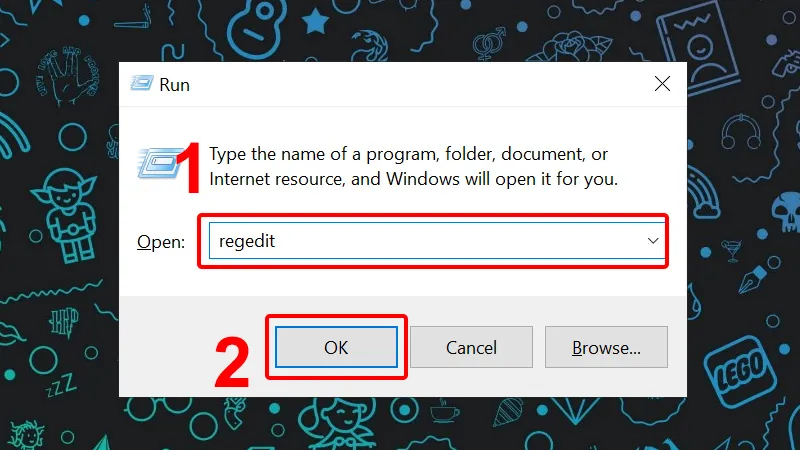 Gõ regedit để truy cập Registry Editor, một công cụ quản lý hệ thống
Gõ regedit để truy cập Registry Editor, một công cụ quản lý hệ thống
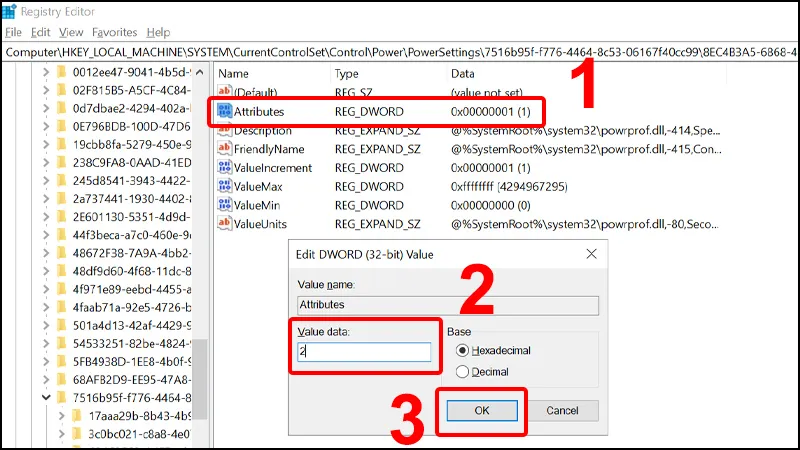 Thay đổi giá trị Attributes trong Registry để hiển thị thêm tùy chọn năng lượng
Thay đổi giá trị Attributes trong Registry để hiển thị thêm tùy chọn năng lượng
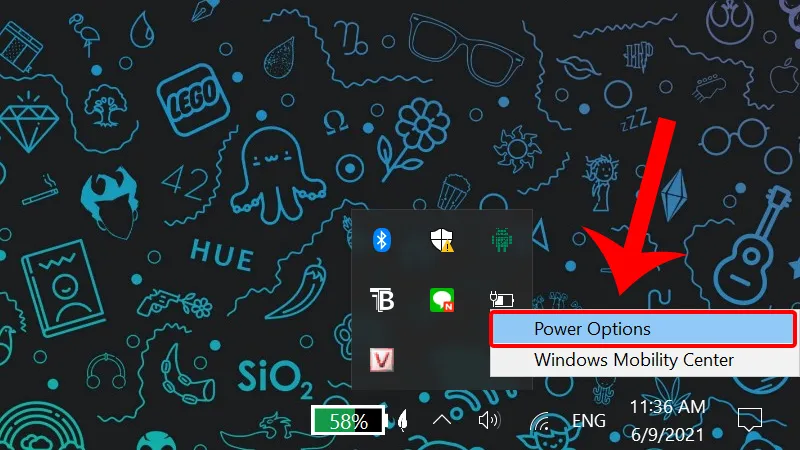 Nhấp chuột phải vào biểu tượng pin trên thanh tác vụ và chọn Power Options
Nhấp chuột phải vào biểu tượng pin trên thanh tác vụ và chọn Power Options
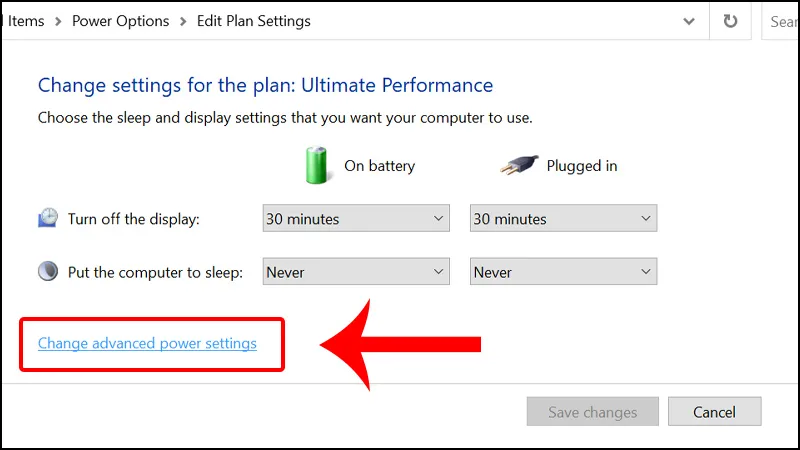 Truy cập cài đặt nguồn nâng cao để tinh chỉnh màn hình khóa
Truy cập cài đặt nguồn nâng cao để tinh chỉnh màn hình khóa
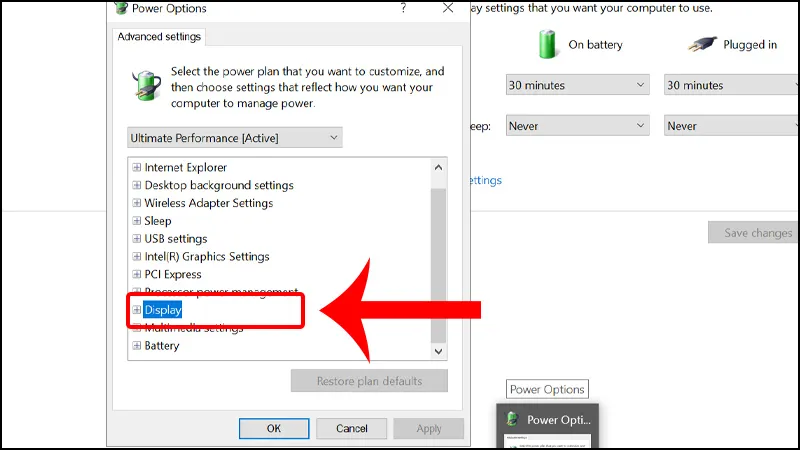 Mở rộng tùy chọn Display trong cài đặt nguồn nâng cao
Mở rộng tùy chọn Display trong cài đặt nguồn nâng cao
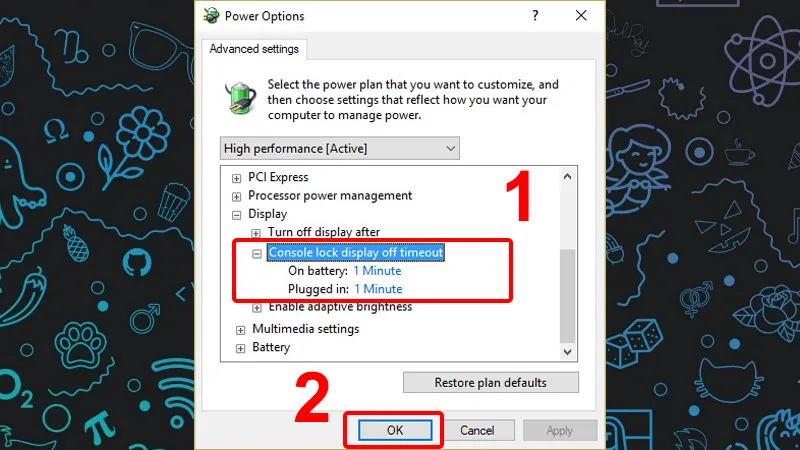 Thiết lập thời gian Console lock display off timeout để kiểm soát màn hình khóa
Thiết lập thời gian Console lock display off timeout để kiểm soát màn hình khóa
Hướng Dẫn Tắt Chế Độ Tự Khóa Màn Hình Trên Windows 7, 8 và 8.1
Các phiên bản Windows cũ hơn như 7, 8 và 8.1 vẫn cung cấp các tùy chọn để quản lý chế độ tự khóa màn hình thông qua Control Panel. Mặc dù giao diện có thể hơi khác so với Windows 10, nguyên tắc cơ bản vẫn tương tự. Tối ưu hóa hiển thị trên các hệ điều hành này cũng rất quan trọng.
Thay Đổi Cài Đặt Nguồn Trong Control Panel
Phương pháp này tương tự như trên Windows 10 nhưng được trình bày một cách đơn giản hơn trên các phiên bản cũ.
- Bước 1: Mở Start Menu và chọn Control Panel.
- Bước 2: Trong Control Panel, tìm và chọn mục Hardware and Sound (Phần cứng và Âm thanh).
- Bước 3: Trong phần Hardware and Sound, nhấp vào Power Options (Tùy chọn Nguồn điện).
- Bước 4: Tại cửa sổ Power Options, chọn Choose when to turn off the display (Chọn thời điểm tắt màn hình) từ menu bên trái.
- Bước 5: Bạn sẽ thấy các tùy chọn để thiết lập thời gian tắt màn hình và thời gian máy tính chuyển sang chế độ ngủ. Tương tự như Windows 10, thiết lập thời gian cho cả hai mục On battery (Dùng pin) và Plugged in (Cắm sạc). Để vô hiệu hóa tính năng tự khóa, chọn Never từ trình đơn thả xuống cho tùy chọn “Turn off the display”.
- Bước 6: Nhấn Save changes (Lưu thay đổi) để áp dụng các thiết lập mới.
- Bước 7: Khởi động lại máy tính để đảm bảo các thay đổi được áp dụng hoàn toàn. Việc quản lý năng lượng này giúp bạn kiểm soát trải nghiệm sử dụng.
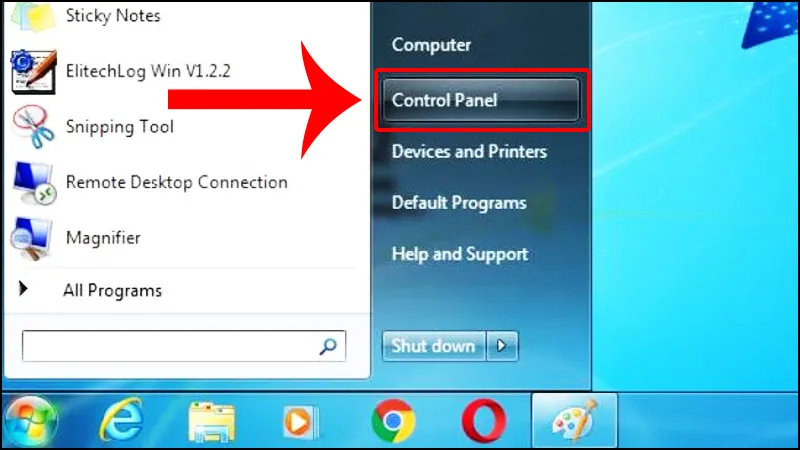 Mở Control Panel để cài đặt thời gian chờ khóa màn hình trên Windows 7/8/8.1
Mở Control Panel để cài đặt thời gian chờ khóa màn hình trên Windows 7/8/8.1
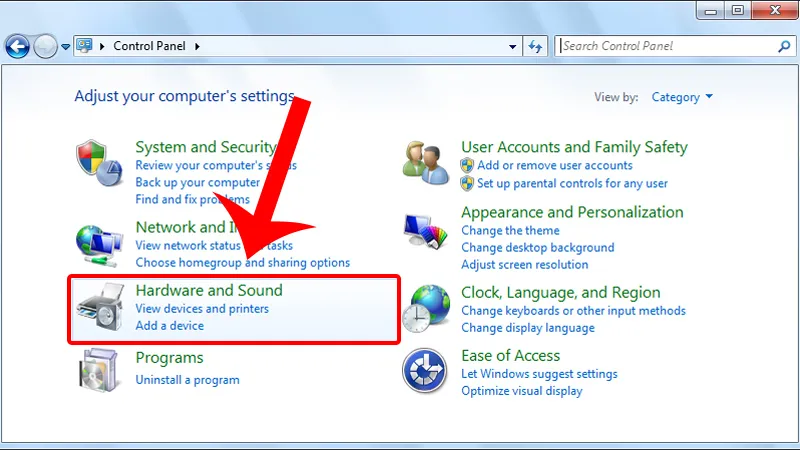 Chọn Hardware and Sound để truy cập các tùy chọn phần cứng
Chọn Hardware and Sound để truy cập các tùy chọn phần cứng
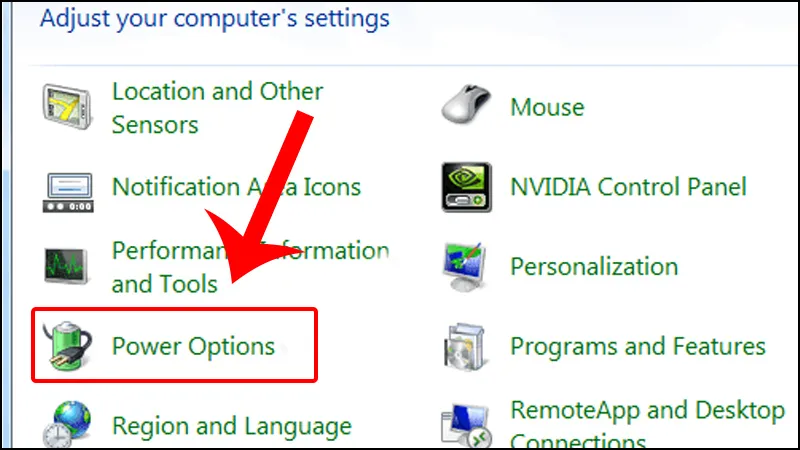 Truy cập Power Options để quản lý chế độ tiết kiệm năng lượng
Truy cập Power Options để quản lý chế độ tiết kiệm năng lượng
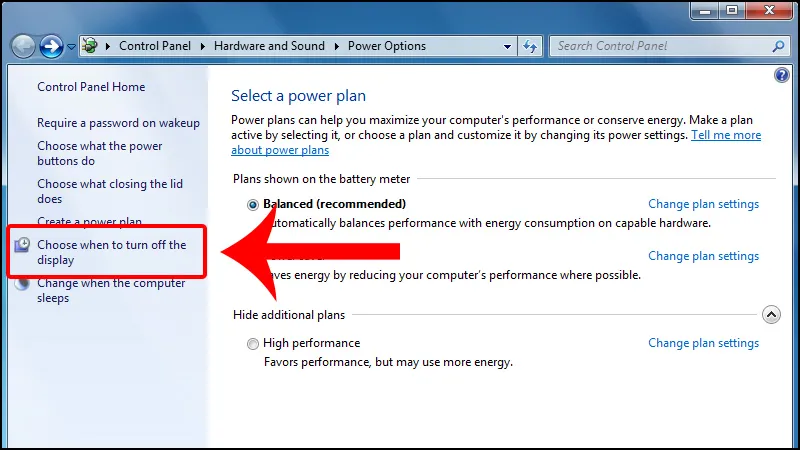 Chọn Choose when to turn off the display để điều chỉnh thời gian tắt màn hình
Chọn Choose when to turn off the display để điều chỉnh thời gian tắt màn hình
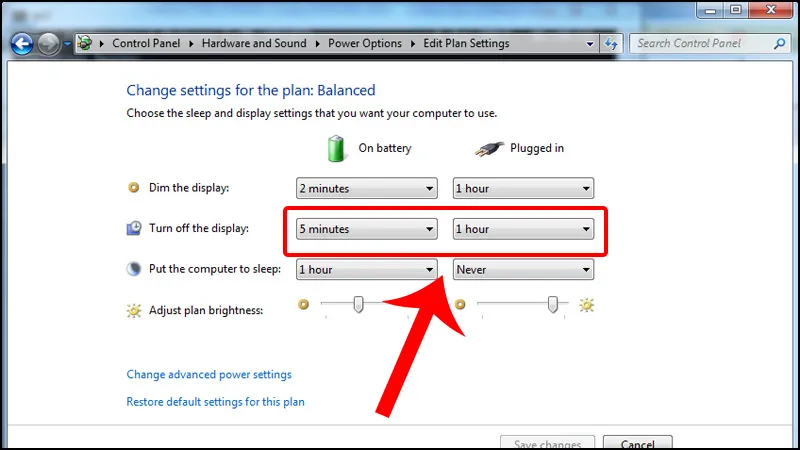 Thiết lập thời gian tắt màn hình khi dùng pin và cắm sạc
Thiết lập thời gian tắt màn hình khi dùng pin và cắm sạc
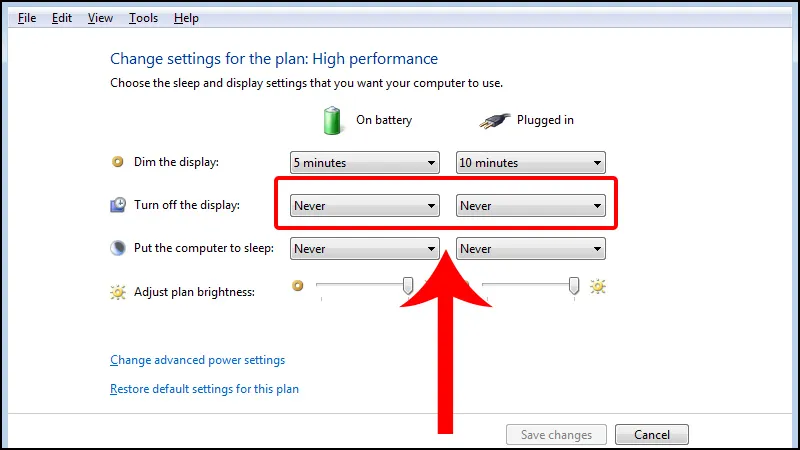 Lựa chọn Never để màn hình luôn sáng và không tự khóa
Lựa chọn Never để màn hình luôn sáng và không tự khóa
Các Yếu Tố Khác Ảnh Hưởng Đến Chế Độ Khóa Màn Hình
Ngoài các cài đặt chính về thời gian chờ màn hình, một số yếu tố khác cũng có thể ảnh hưởng đến hành vi khóa màn hình của máy tính. Việc hiểu rõ những yếu tố này sẽ giúp bạn có cái nhìn toàn diện hơn và giải quyết các vấn đề liên quan một cách hiệu quả. Tối ưu hóa hệ thống đòi hỏi sự cân nhắc nhiều khía cạnh.
Cài Đặt Bảo Vệ Màn Hình (Screen Saver)
Chế độ bảo vệ màn hình (Screen Saver) là một tính năng cũ hơn, nhưng vẫn có thể gây nhầm lẫn với chế độ khóa màn hình. Nếu bạn có cài đặt Screen Saver, nó có thể được cấu hình để yêu cầu mật khẩu sau khi kích hoạt. Điều này có nghĩa là ngay cả khi bạn đã tắt chế độ tự khóa màn hình thông qua các tùy chọn nguồn điện, máy tính vẫn có thể khóa nếu Screen Saver được bật và yêu cầu mật khẩu. Để kiểm tra, bạn có thể tìm “Screen Saver settings” trong thanh tìm kiếm Windows và đảm bảo tùy chọn “On resume, display logon screen” không được chọn nếu bạn muốn tránh khóa.
Chế Độ Power Saving
Các gói năng lượng (Power Plans) trong Windows (ví dụ: Balanced, Power Saver, High Performance) cũng ảnh hưởng đến cách máy tính quản lý thời gian chờ màn hình và chế độ ngủ. Chế độ “Power Saver” thường có cài đặt thời gian chờ màn hình và ngủ ngắn hơn để tiết kiệm pin. Nếu bạn đang sử dụng chế độ này, bạn có thể cần điều chỉnh cài đặt riêng cho gói đó hoặc chuyển sang một gói năng lượng khác có thời gian chờ dài hơn. Điều này giúp cân bằng giữa hiệu suất và tiết kiệm pin.
Dynamic Lock (Khóa Động)
Dynamic Lock là một tính năng hiện đại trên Windows 10, cho phép máy tính tự động khóa khi bạn rời khỏi thiết bị cùng với điện thoại được ghép nối Bluetooth. Nếu bạn đã bật tính năng này, máy tính sẽ khóa ngay cả khi bạn chưa đạt đến thời gian chờ màn hình đã thiết lập. Để kiểm tra hoặc vô hiệu hóa Dynamic Lock, hãy vào Settings > Accounts > Sign-in options, sau đó cuộn xuống mục “Dynamic Lock”. Đảm bảo bỏ chọn “Allow Windows to automatically lock your device when you’re away” nếu bạn muốn tắt tính năng này.
Lời Khuyên An Toàn và Tối Ưu Khi Điều Chỉnh
Khi điều chỉnh cách tắt chế độ tự khóa màn hình máy tính, điều quan trọng là phải cân nhắc giữa sự tiện lợi và bảo mật. Vô hiệu hóa hoàn toàn tính năng này có thể hữu ích trong một số tình huống cụ thể, nhưng cũng làm tăng nguy cơ truy cập trái phép vào dữ liệu. Hãy luôn chắc chắn rằng môi trường làm việc của bạn an toàn trước khi thực hiện thay đổi. Để tối ưu hóa, bạn có thể đặt thời gian chờ dài hơn thay vì vô hiệu hóa hoàn toàn, hoặc sử dụng các biện pháp bảo mật khác như mã hóa ổ đĩa hay phần mềm bảo mật. Sự cẩn trọng giúp bảo vệ thông tin của bạn.
Việc cách tắt chế độ tự khóa màn hình máy tính không chỉ đơn thuần là thay đổi một cài đặt, mà còn là một phần của việc quản lý trải nghiệm sử dụng máy tính cá nhân. Bằng cách áp dụng các hướng dẫn chi tiết trong bài viết này, từ việc sử dụng Settings, Control Panel cho đến các phương pháp nâng cao hơn như Command Prompt và Registry, người dùng hoàn toàn có thể kiểm soát hành vi tự khóa của màn hình máy tính. Hy vọng những thông tin này sẽ giúp bạn tối ưu hóa thiết bị của mình, mang lại hiệu quả công việc và giải trí tốt nhất mà không cần lo lắng về các gián đoạn không mong muốn.
Ngày Cập Nhật Mới Nhất: Tháng 10 25, 2025 by Cơ khí Quốc Cường

Chuyên gia cơ khí chính xác tại Cơ khí Quốc Cường – là một trong những công ty hàng đầu Việt Nam chuyên sâu về sản xuất, gia công cơ khí.
